本文所分享的知识点是【windows8系统自带的磁盘管理工具实现简单无损分区】,欢迎您喜欢我爱IT技术网所分享的教程、知识、经验或攻略,下面是详细的讲解。
windows8系统自带的磁盘管理工具实现简单无损分区
随着windows8系统上市,各大品牌(联想、华硕、宏基、三星等)笔记本电脑也都开始预装 windows8系统。但是笔记本电脑商家在预装windows8系统时没有考虑用户体验,把一个500GB或1TB的硬盘单独划分成一个硬盘分区,这样的分区方式很不符合我国用户使用电脑的习惯。电脑硬盘分区尤其是无损系统分区是一个相对专业性强、风险高的操作,操作不当会造成系统损坏或数据丢失。有的人借助第三方系统分区软件,这样的软件多是不兼容windows8或收费的。其实,我们需要的只是在不破坏系统的情况下,把一个500GB的系统C盘减小,腾出一部分硬盘空间作为另外的分区供我们存储资料、文档、数据。
下面介绍一种利用 windows8系统自带的磁盘管理工具对整个硬盘或系统分区或其他分区进行分区操作或改变分区大小,这种方法简单,有效,绝对安全,人人都可以自己操作。
一、分区规划
首先来看预装window8系统的磁盘分区,一般是一个系统盘和一个系统恢复盘。我们需要把C盘减小,然后腾出空间做为其他分区。
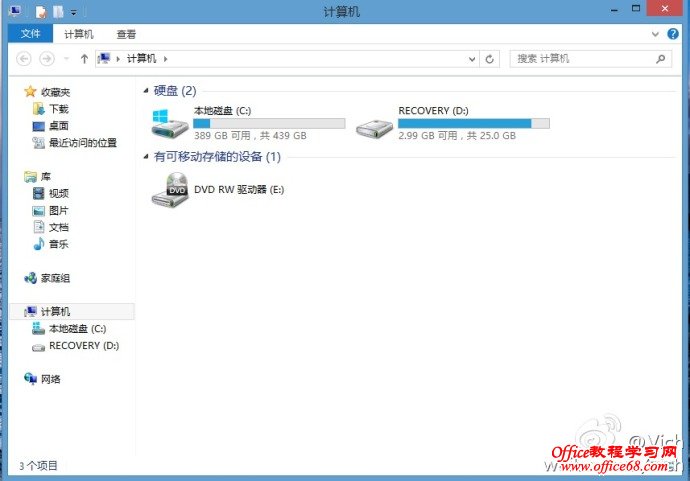
二、打开磁盘管理工具
通过右击“计算机”,选“管理”菜单——存储——磁盘管理,打开磁盘管理工具。
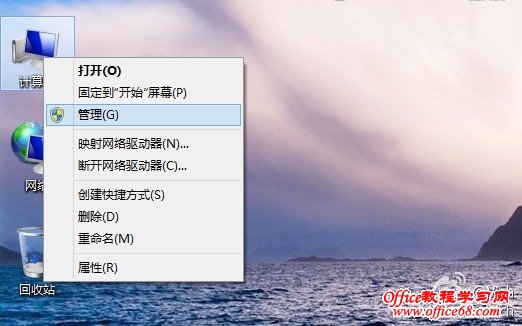
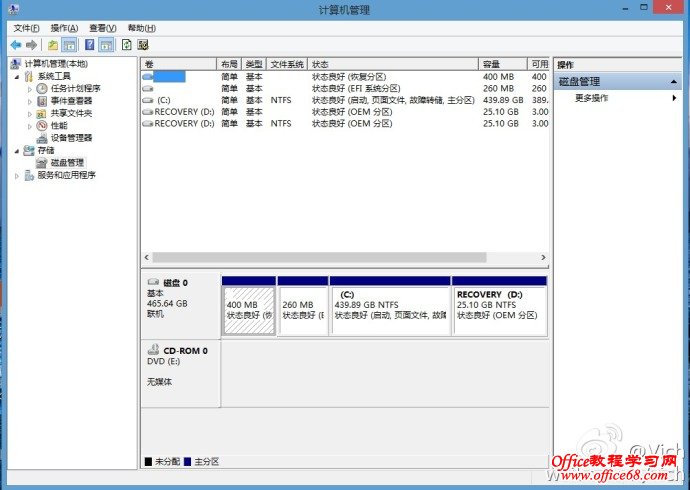
三、调整系统C盘大小,腾出未分配空间
右击C盘分区——压缩卷——查询压缩功空间——压缩,腾出多余未分配磁盘空间。(都是默认操作)
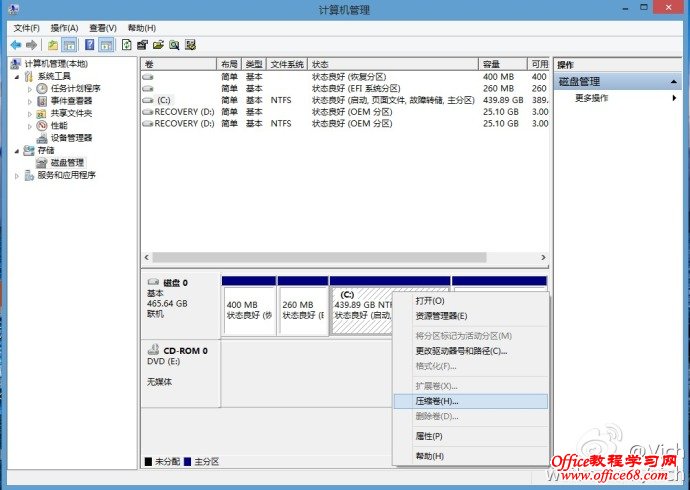
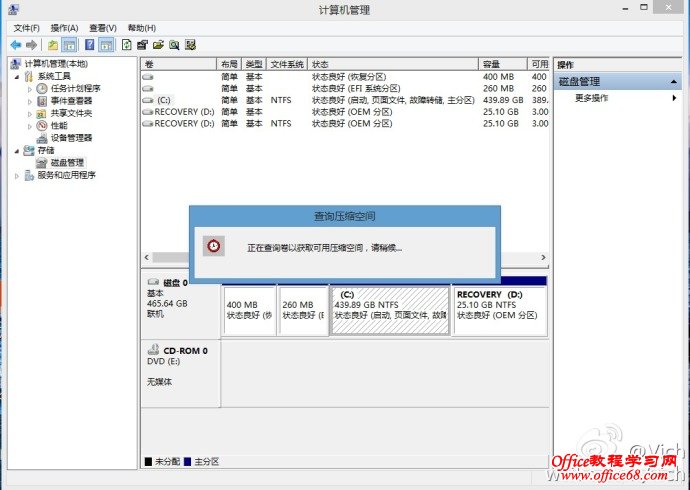
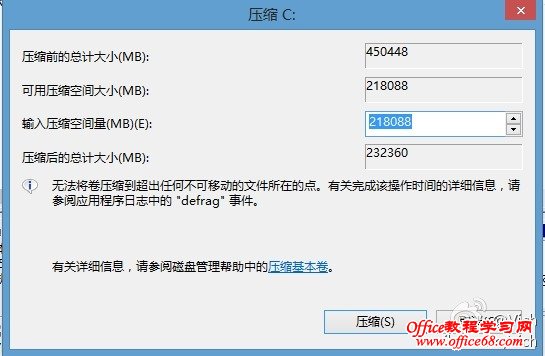
压缩大小为默认数值
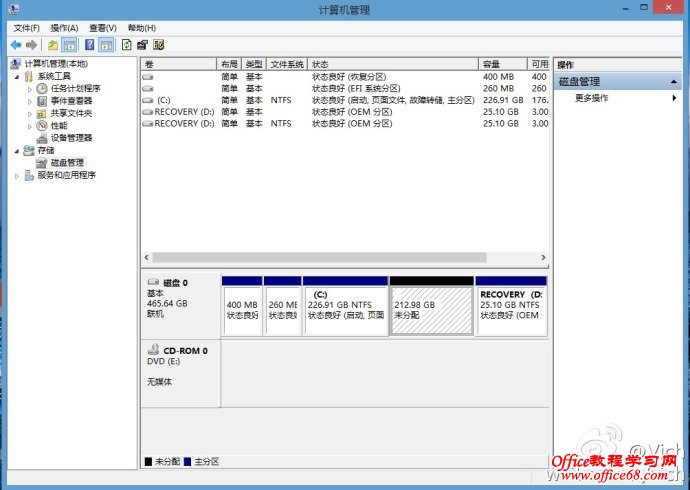
得到未分配磁盘空间
四、建立分区
在未分配磁盘空间上,右击操作,选择“新建简单卷”,按照向导提示进行分区。(图中为示范建立一个50G=51200M的分区)
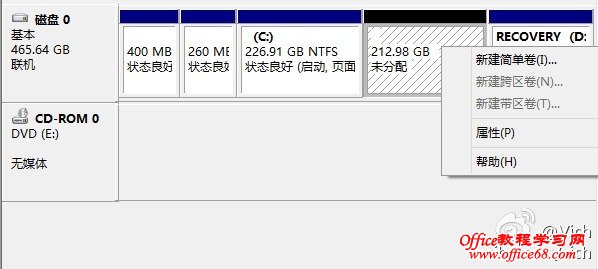
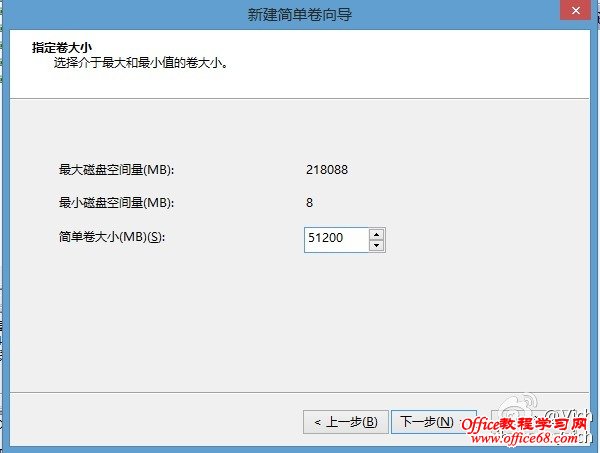
示例建立一个50G的分区,50G=51200M
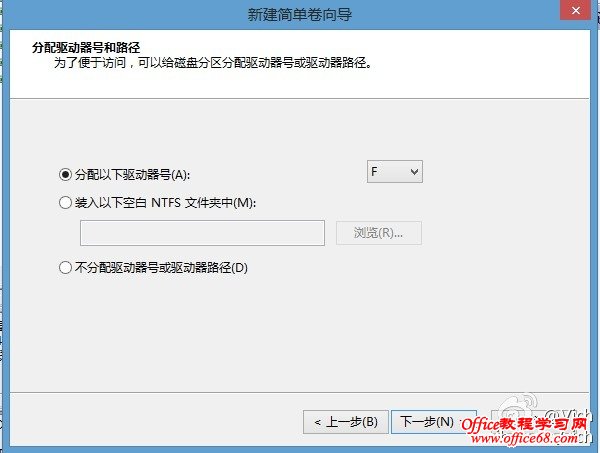
默认操作
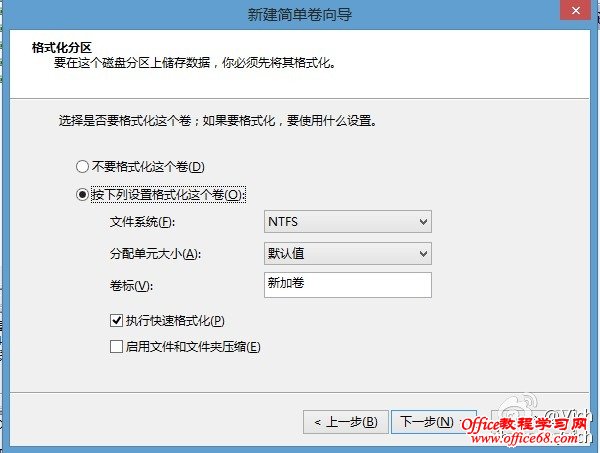
按默认操作
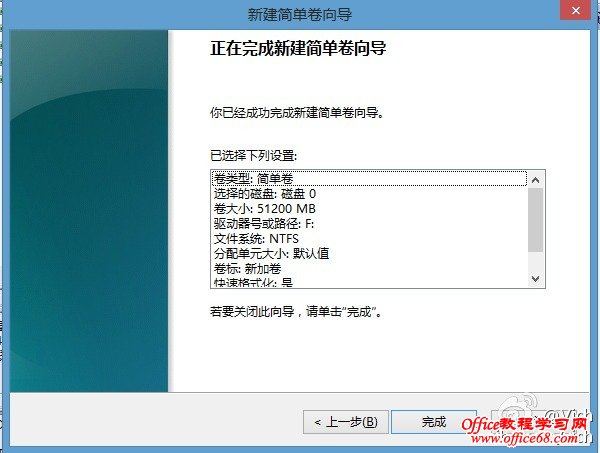
完成分区向导
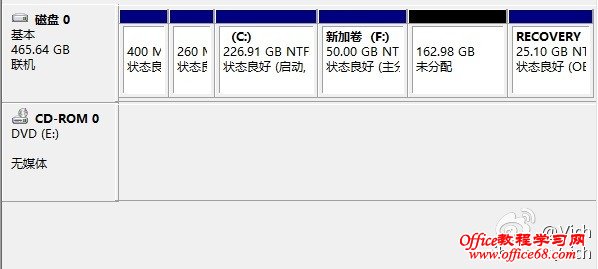
50G的分区已经建立好
五、同样方法继续建立其他分区
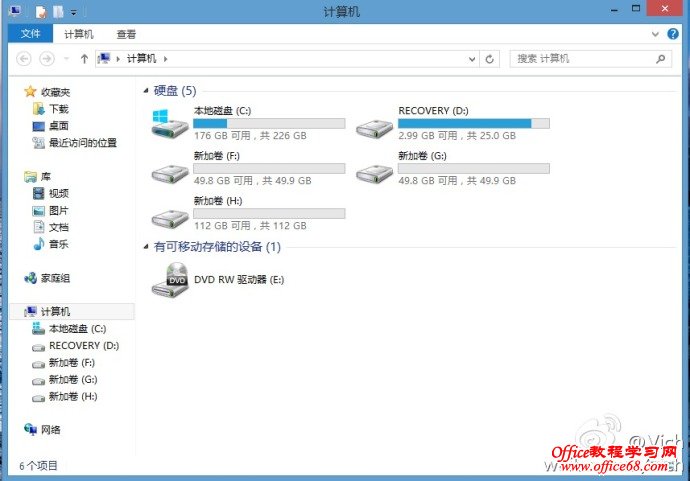
最终建立了2个50G和1个110G的的分区
关于windows8系统自带的磁盘管理工具实现简单无损分区的相关讨论如下:
相关问题:如何在windows8中分区工具
答:1、经典桌面下(非Metro下)系统下同时按住键盘上“Win键”和“X”键打开系统菜单 ,选择“磁盘管理”。 2、对准想要划分的分区右键,选择“压缩卷” 。 3、填入想要划分的分区大校点击压缩选项。 4、在新划分出来的空白空间选择邮件“新建简单卷”。 5、分... >>详细
相关问题:Win8如何分区 Windows8系统分区方法
答:最近公司的笔记本电脑安装了Windows8系统。打开桌面的“计算机”后却发现硬盘只有两个磁盘分区,分区的空间分配也不太合理。还好可以使用Windows8系统自带的分区工具,对本地磁盘进行无损分区。一、启动磁盘管理工具 启动Windows8系统后,在“开始”... >>详细
相关问题:自带的win8系统怎么给硬盘分区
答: WIN8自带分区功能,分区很方便。为安全起见,建议分区之前将个人重要文件备份到移动硬盘或者云盘。 磁盘分区首先要弄明白磁盘物理顺序与逻辑顺序的区别,在【磁盘管理】界面,所显示的前后顺序为物理顺序,这是磁盘上实实在在的物理位置,如下... >>详细
- 评论列表(网友评论仅供网友表达个人看法,并不表明本站同意其观点或证实其描述)
-
